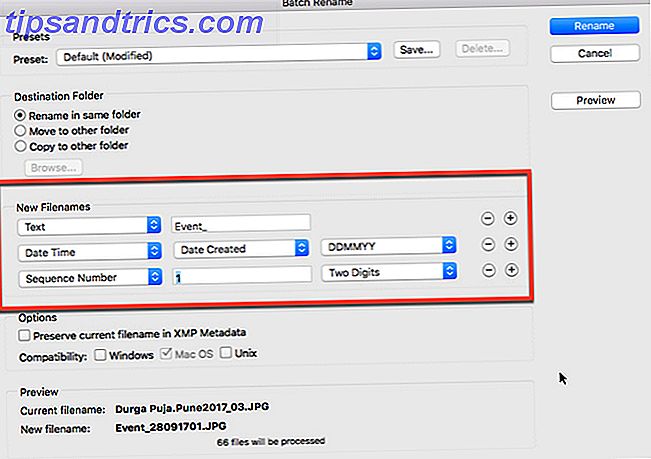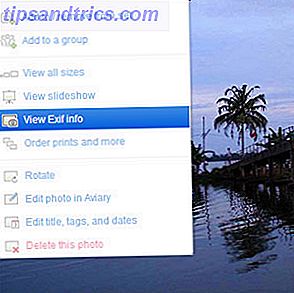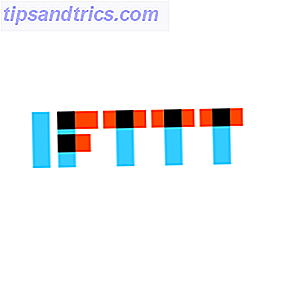Nostalgiens bølge er en af de største gaver, der kommer fra at navngive dine fotos ordentligt. Og det er slet ikke noget, når du har værktøjer som Adobe Photoshop og Lightroom på din kommando.
Men i dag lad os prøve et andet værktøj, der giver dig kraftfulde muligheder for at batch omdøbe alle dine fotos med et klik på en knap. Adobe Bridge CC er den digitale asset manager for Adobe Creative Suite.
Sådan Batch Omdøb Billeder Brug Adobe Bridge
Adobe Bridge er en filbrowser, der viser alle dine digitale medier aktiver på en skærm. For at omdøbe et enkelt foto skal du blot enkelt klikke på filnavnet og skrive det nye navn. Tryk på fanen for at flytte til det næste billede eller vælg en anden med musen.
Men Adobe Bridge giver dig et dedikeret værktøj, når du vil omdøbe mange filer på én gang:
- Vælg alle filerne i indholdspanelet. Tryk på Cmd + A (macOS) eller Ctrl + A (Win). Eller vælg den første fil ... Hold Skift og vælg den sidste fil i gruppen, du vil omdøbe.
- Gå til Tools> Batch Rename for at vise dialogboksen.

- Vælg en destinationsmappe for de omdøbte filer. De kan kopieres eller flyttes automatisk. Du kan også vælge at omdøbe filerne i den samme mappe, de er placeret.
- Vælg en eller kombinere fra de ti omdøbningsfunktioner, der er angivet under Nye filnavne . Brug knappen "+" eller "-" for at tilføje eller trække kombinationerne. Du kan f.eks. Bruge en kombination af en tekststreng og et sekvensnummer. Eller en tekststreng og dato / klokkeslæt som et suffix.
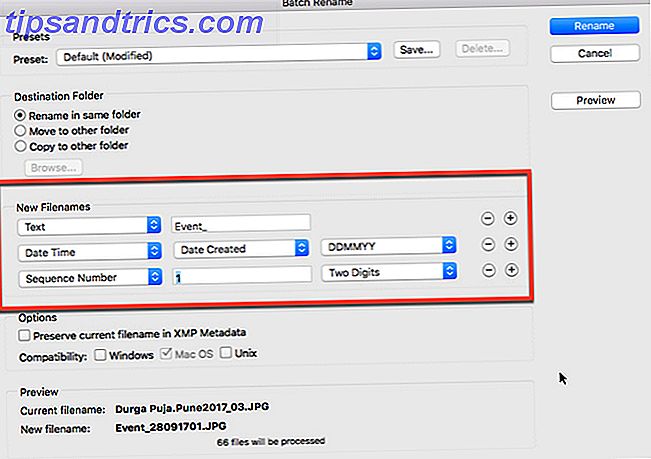
- Se eksemplet på de omdøbte filer under Preview- sektionen, når du opretter dit nye filnavn.
- Du kan også bevare det gamle filnavn som en metadata. Kontroller indstillingen, og det vil tillade dig at vende tilbage til det oprindelige filnavn senere.
- For at sikre kompatibilitet med det operativsystem, du bruger, skal du markere afkrydsningsfeltet for det specifikke operativsystem. Du kan tjekke alle tre.
- Klik på Rename-knappen øverst for at starte batchprocessen. Du vil bemærke, at alle fotos øjeblikkeligt skifter til det nye filnavn.
Planlægger at bruge den samme navngivningsstruktur senere? Gå til toppen af dialogboksen og gem det som en forudindstillet og giv det et mindeværdigt navn. Der er flere metoder, du kan bruge til at batch omdøbe dine fotos Sådan Batch Rename & Masse Slet Filer i Windows Sådan Batch Rename & Masse Slet Filer i Windows Træk du dit hår ud over, hvordan man omsætter omdøbe eller slette hundredvis eller tusindvis af filer ? Chancerne er, en anden er allerede skaldet og regnet ud. Vi viser dig alle de gode tricks. Læs mere . Men tricket er at gøre det tidligt, så dine filer ikke bliver til et kaotisk cesspool.
Billedkredit: Benjaminjk / Depositobilleder